Blokowanie reklam polega na blokowaniu źródła reklamy — zazwyczaj adresu URL innego niż źródło oglądanego filmu. Skurcz integruje swoje reklamy bezpośrednio ze strumieniem wideo, co oznacza, że programy blokujące reklamy mają trudności z blokowaniem reklam bez blokowania samego wideo.
Blokery reklam często opracowują sposób blokowania reklam, tylko po to, aby Twitch zaktualizował swoją usługę przesyłania strumieniowego, aby reklamy pojawiały się ponownie. To ciągła gra w kotka i myszkę, ale jest rzeczy, które możesz zrobić do blokowania reklam Twitcha.
Jak blokować reklamy Twitcha
Jeśli Twitch zaktualizuje się i Twój bloker reklam przestanie działać, wypróbuj jedną z tych metod.
Dołącz do Twitch Turbo
Twitch Turbo to miesięczna usługa subskrypcji Twitcha. Usługa ta kosztuje 8,99 USD miesięcznie i jest jedynym gwarantowanym sposobem na uniknięcie reklam Twitcha. Oznacza to, że nie widzisz reklam przed filmem, w jego trakcie ani reklam towarzyszących. Jednak nadal możesz zobaczyć specjalne promocje, jeśli zostaną pokazane wszystkim, zwłaszcza podczas treści symulujących. Zawiera także kilka dodatkowych korzyści, takich jak odznaka czatu, rozszerzony zestaw emotek, niestandardowe kolory nazw użytkowników i zwiększone miejsce na transmisje.
Subskrybuj kanał
Jeśli subskrybuj kanał, czasami możesz oglądać filmy bez reklam. Ostatecznie wybór kanałów wolnych od reklam zależy od samego streamera; mogą wybrać tę opcję jako opcję dla swoich łodzi podwodnych. Jeśli korzystasz z Amazon Prime, co miesiąc otrzymujesz jedną bezpłatną subskrypcję kanału. Jeśli nie jesteś członkiem Prime, możesz zapłacić 4,99 USD za subskrypcję kanału.
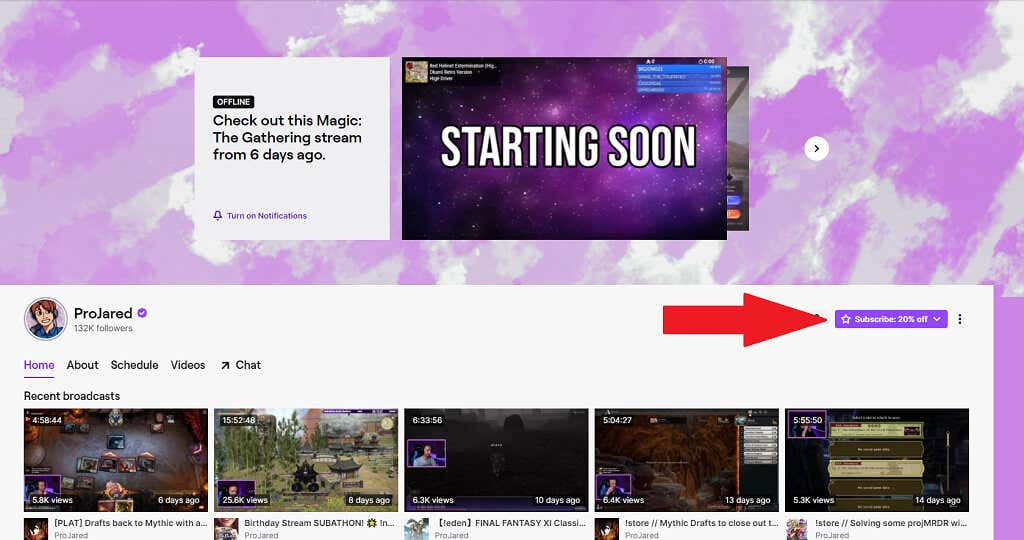
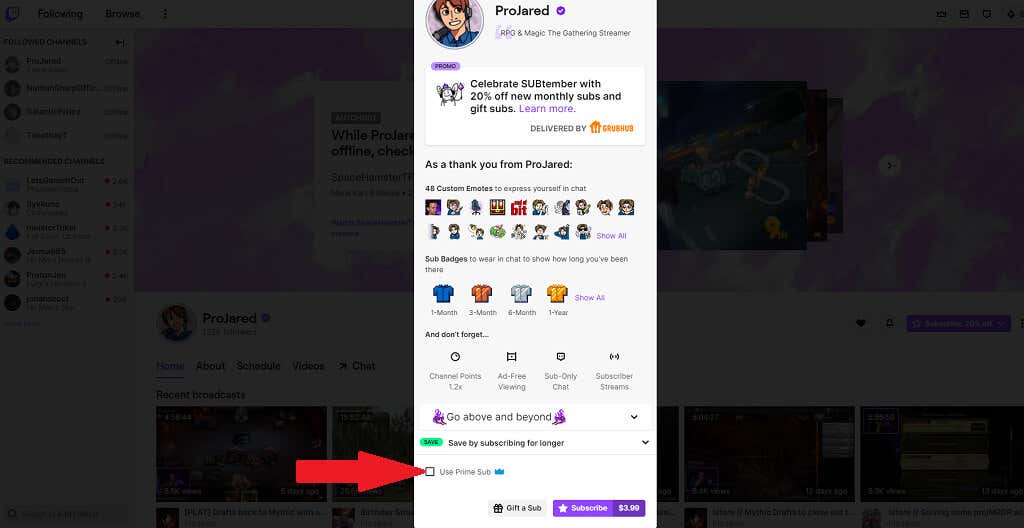
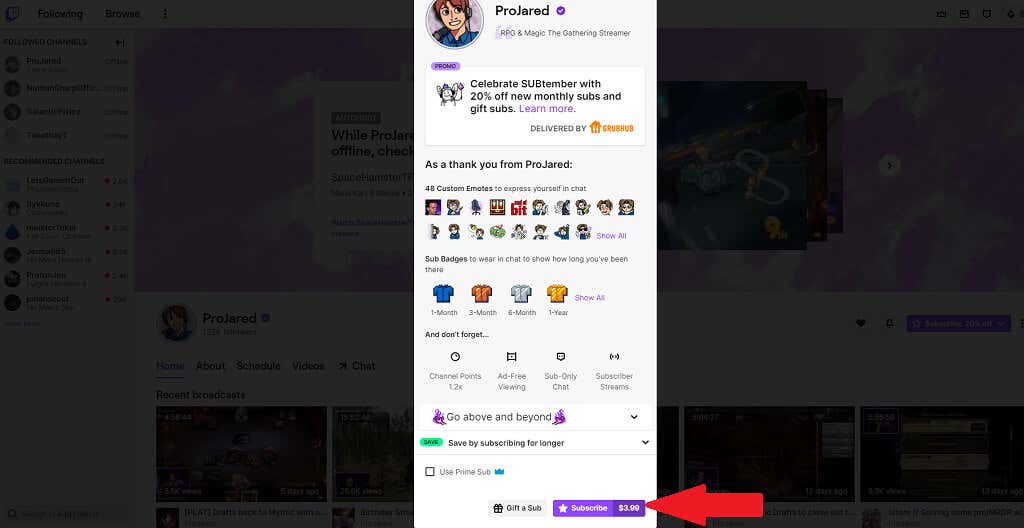
Zaktualizuj program blokujący reklamy
Jednym z powodów, dla których Twitch może ominąć programy blokujące reklamy, jest fakt, że mają zespół, który stale pracuje nad znalezieniem sposobów na ich obejście. Jeśli używasz starsza wersja programu do blokowania reklam, może nie mieć aktualizacji potrzebnych do blokowania nowych reklam Twitcha. Rozszerzenie Aktualizuję blokadę reklam może pomóc rozwiązać ten problem..
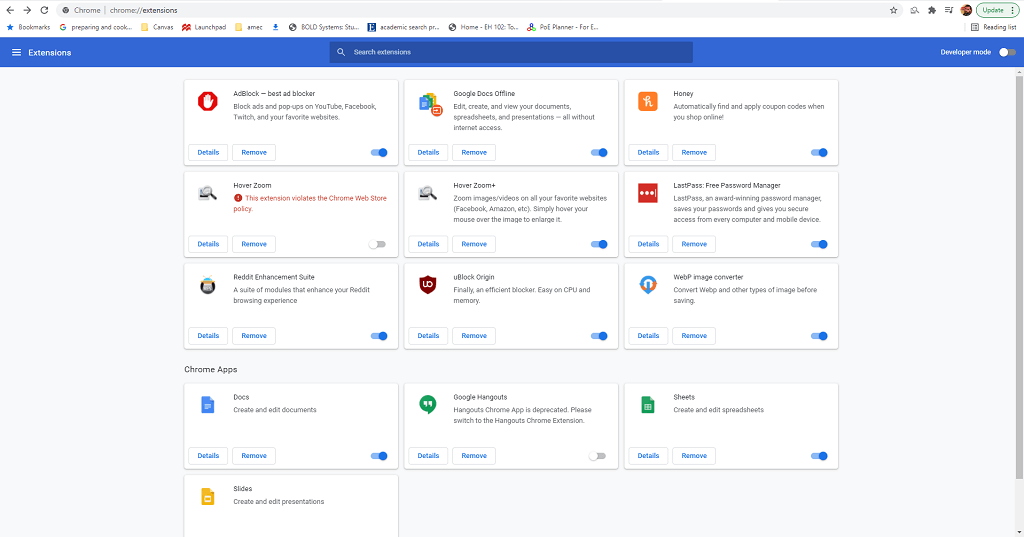
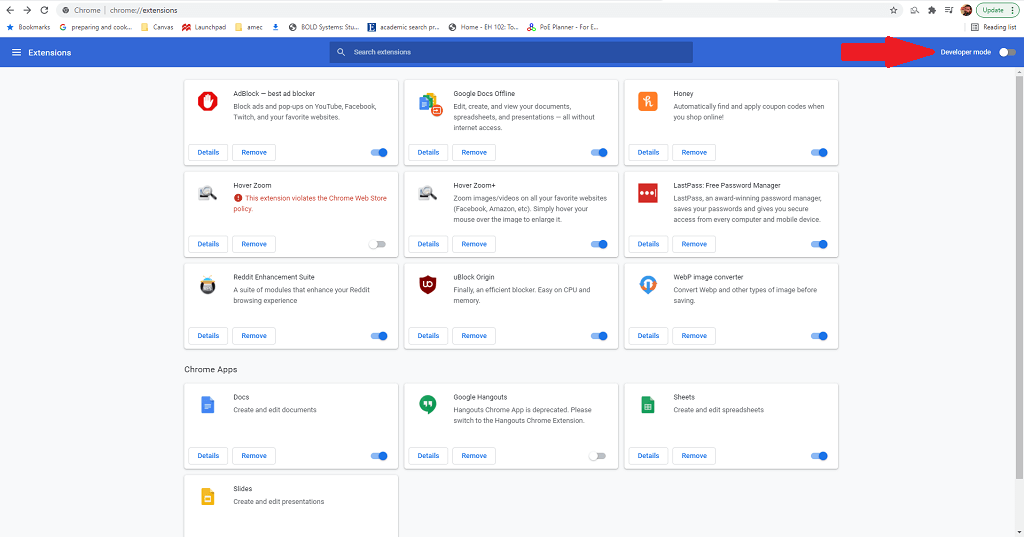
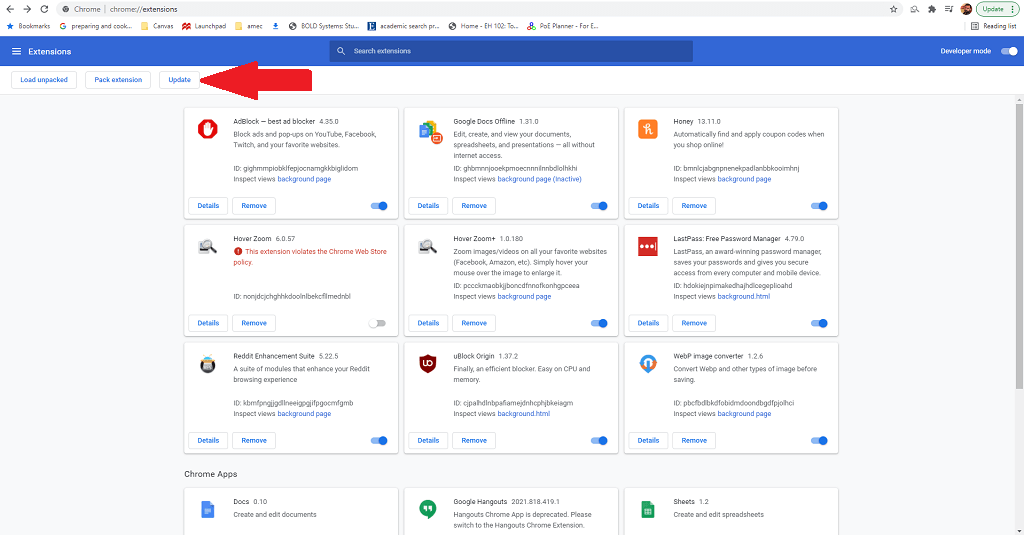
Upewnij się, że ustawienia Adblocka są prawidłowe
Ten krok dotyczy wyłącznie samego rozszerzenia Adblock i tylko dla przeglądarek Chrome, Firefox i Edge. Rozszerzenie Adblock pozwala ustawić szczegółowe wytyczne dotyczące tego, które reklamy mają być blokowane, a które nie. Ważne jest, aby upewnić się, że Twitch jest uwzględniony.
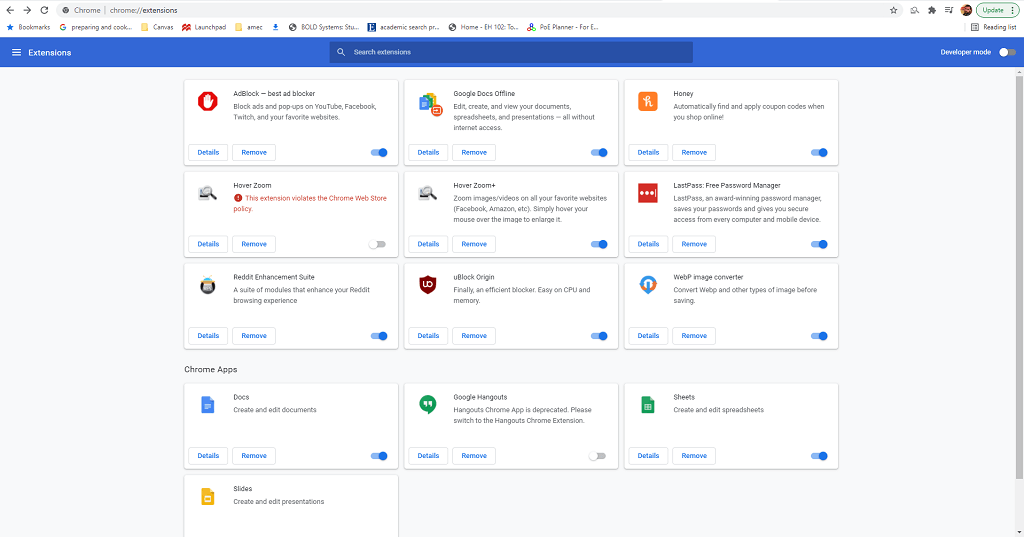
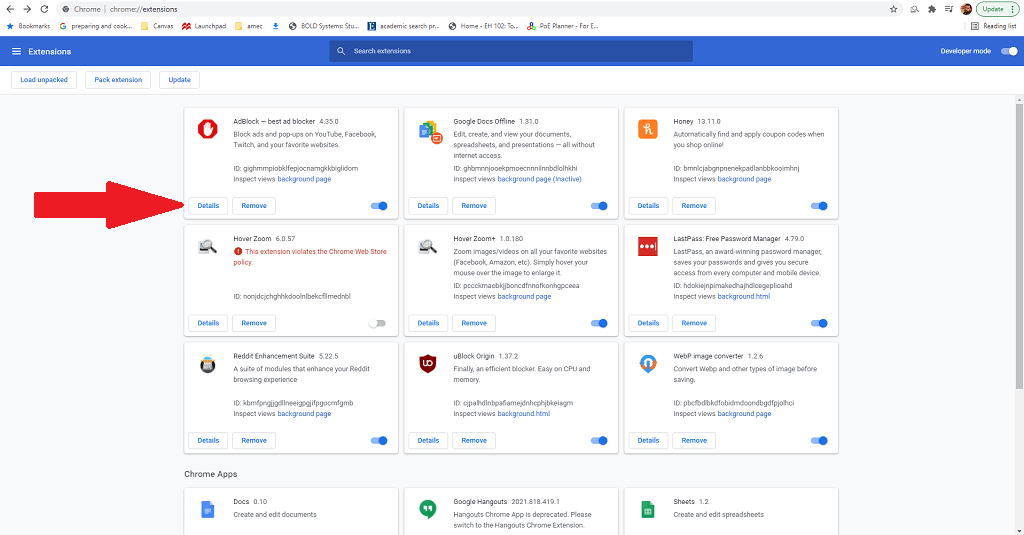
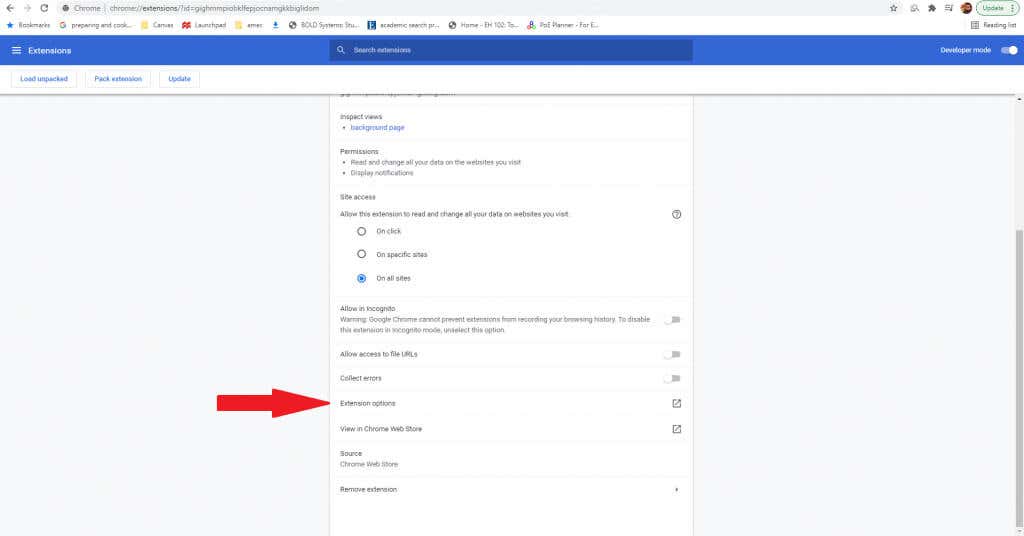
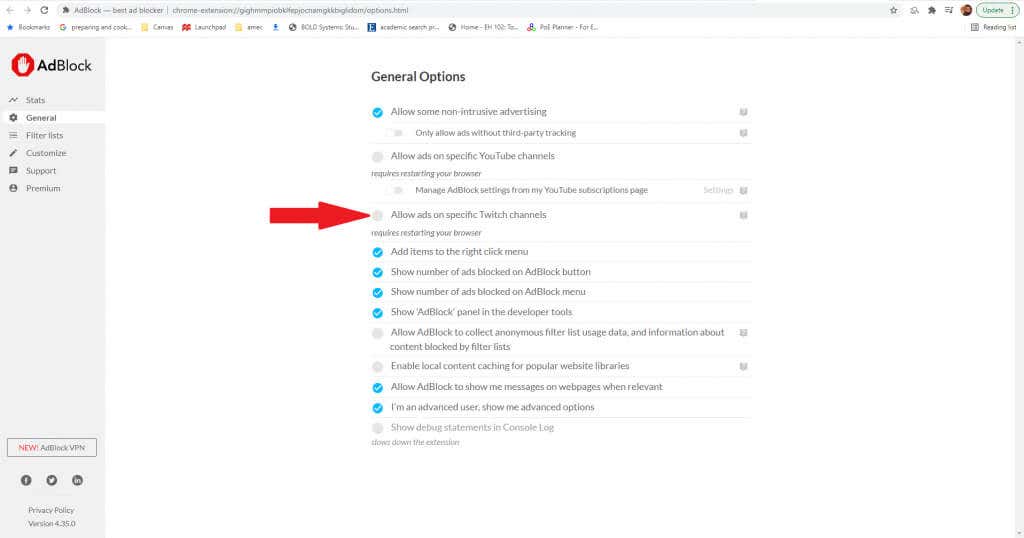
Dodaj niestandardowy skrypt
To zaawansowana technika, którą najlepiej pozostawić użytkownikom, którzy potrafią swobodnie majstrować przy skryptach. Umożliwia modyfikowanie i ulepszanie istniejących rozszerzeń za pomocą dodatkowych skryptów, które mogą pomóc w blokowaniu reklam Twitcha.
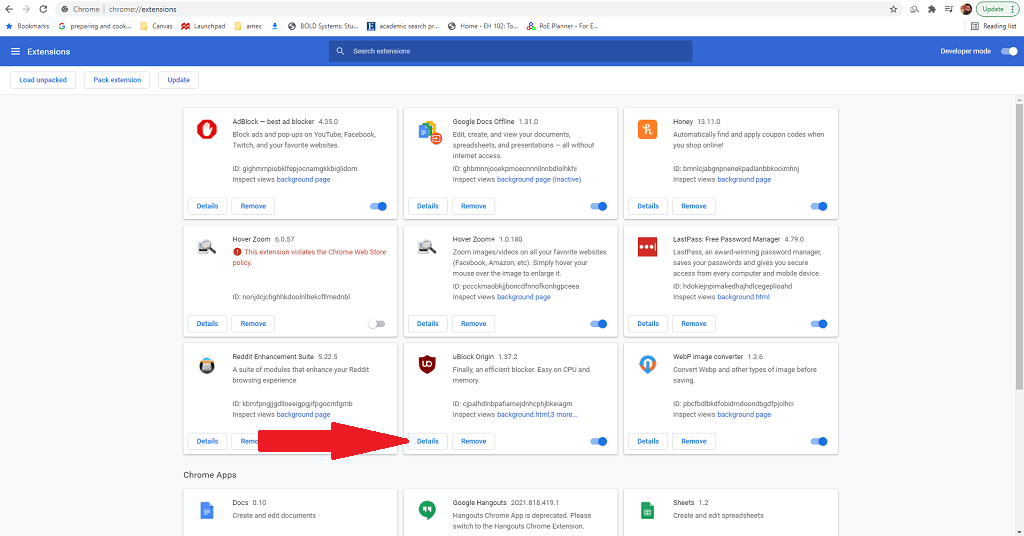
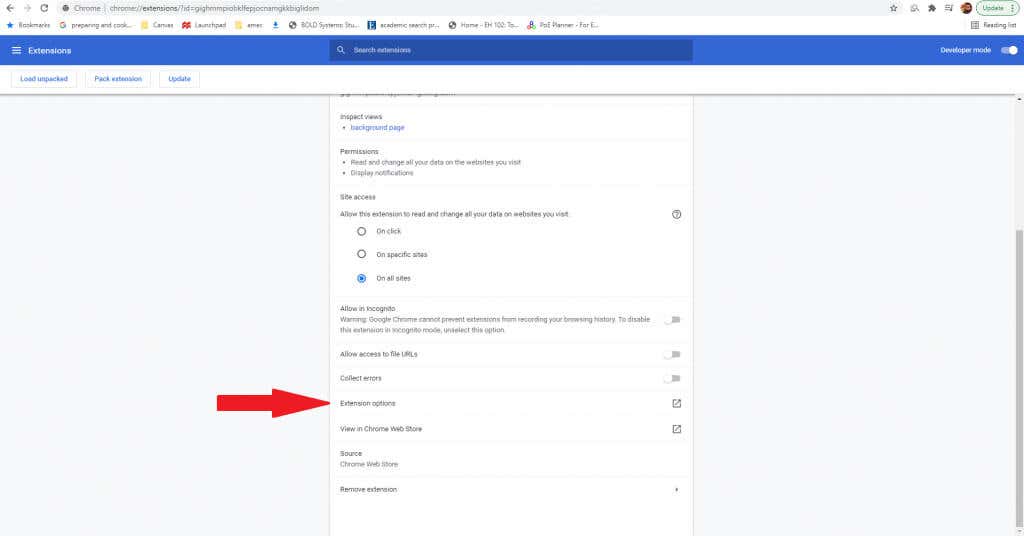
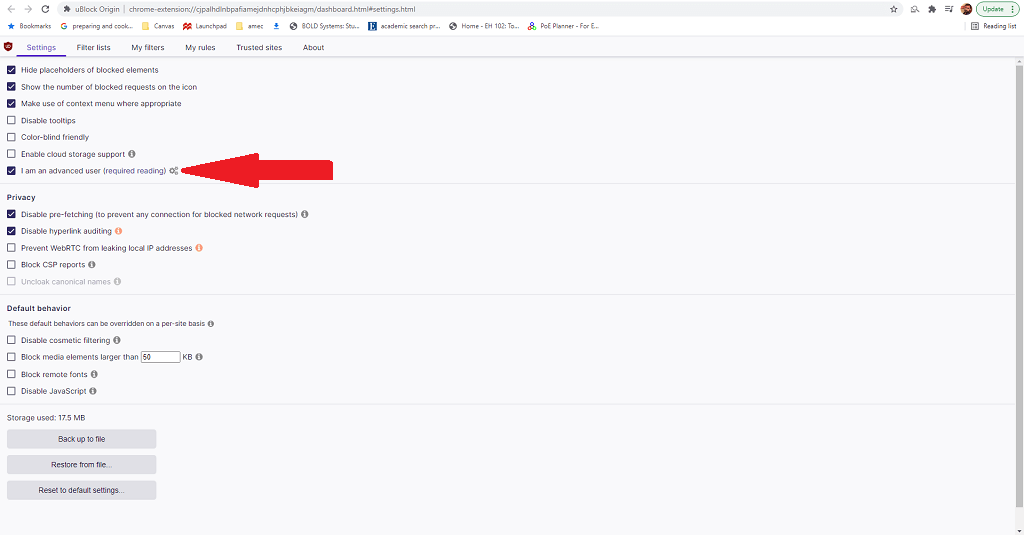
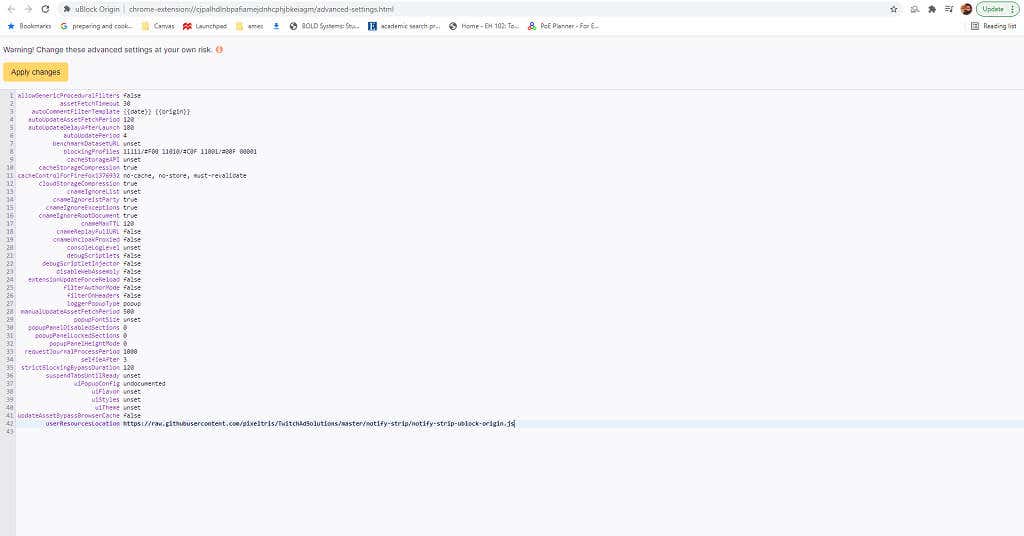
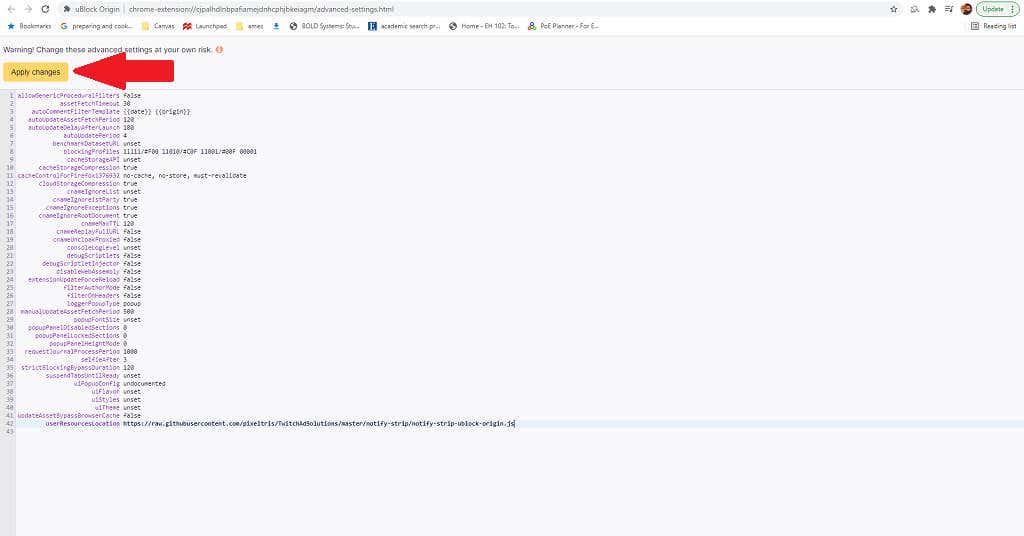
Użytkownik Githuba pixeltris stworzył kilka różnych skryptów dla uBlock Origin, które mogą pomóc w walce z reklamami Twitcha. Trzy najbardziej znane to:
Wszystkie te skrypty i więcej szczegółów znajdziesz w Strona GitHuba.
Wypróbuj inny program do blokowania reklam
Jeśli wszystko inne zawiedzie, wypróbuj inny program do blokowania reklam. Istnieje wiele różnych opcji, które mogą nieco inaczej blokować reklamy, a rozwiązanie możesz znaleźć w jednej z tych odmian – zwłaszcza tych dostosowanych do blokowania reklam Twitcha.
Kilka opcji, o których warto pamiętać:
Każdy z tych programów blokujących reklamy został zaprojektowany specjalnie dla platformy Twitch, ale Twój przebieg może się różnić. Wielu porównało tę bitwę do wyścigu zbrojeń — chociaż Twitch może na razie nie wyświetlać reklam, ich algorytm może się zaktualizować i udostępnić Ci więcej reklam, dopóki blokady nie nadrobią zaległości.
Jeśli masz dość ciągłego oglądania tych samych reklam na Twitchu, wypróbuj jedną z tych metod, aby oglądać usługę (miejmy nadzieję) bez reklam.
.